El tiempo juega un papel importante en los servidores Linux especialmente cuando se utilizan en la banca, bolsas de valores y otros sectores financieros. Si queremos que todos nuestros servidores Linux tengan la hora correcta, entonces debemos configurar algún cliente NTP que obtendrá la hora correcta siempre desde servidores NTP remotos y, si es necesario, realiza los ajustes necesarios para sincronizar la hora.
En este artículo, demostraremos cómo podemos sincronizar la hora con servidores NTP en Linux Server utilizando Chrony (cliente NTP).
Instalar Chrony en el sistema CentOS/RHEL/Fedora
Para instalar Chrony en CentOS, RHEL y Fedora System, ejecute el siguiente comando yum o dnf
~]# yum install chrony -yOr~]# dnf install chrony -y
Instalar Chrony en el sistema Debian/Ubuntu
Para instalar Chrony en sistemas Debian y Ubuntu, ejecute el siguiente comando apt,
~]$ sudo apt install chrony -y
Una vez que el chrony está instalado en el servidor Linux, ofrece dos programas,
- cronico :Es la interfaz de línea de comandos de chrony
- cronyd :Es un demonio para chrony que inicia y habilita el servicio chrony durante el reinicio.
Archivo de configuración de Chrony
El archivo de configuración para Chrony es “/etc/chrony.conf ” , el archivo chrony.conf de muestra se encuentra a continuación,
~]# gato /etc/chrony.conf
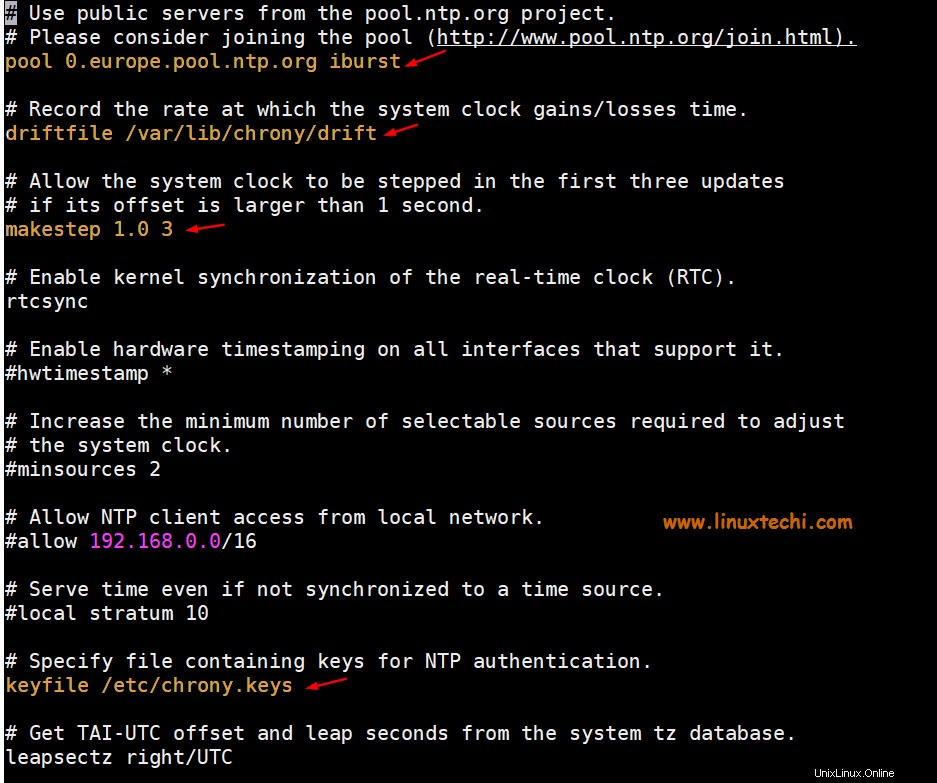
donde:
- pool 0.europe.pool.ntp.org iburst es el servidor NTP remoto desde donde chrony obtendrá la hora.
- driftfile /var/lib/chrony/drift es el archivo de deriva que contiene datos de deriva
- makestep 1.0 3 es el parámetro que acelerará o ralentizará el reloj del sistema si el ajuste es mayor a 1 segundo pero solo para las primeras 3 actualizaciones del reloj
- keyfile /etc/chrony.keys como el nombre sugiere que este archivo contiene claves para la autenticación NTP.
- logdir /var/log/chrony, es el archivo de registro que registra a Chrony.
Prueba de Chrony
Al igual que el comando ntpdate en la distribución NTP, podemos usar chronyd para sincronizar manualmente la hora de nuestro servidor Linux con el servidor NTP remoto,
Sintaxis: # chronyd -q 'servidor {ntp_server_name} iburst'
Ejemplo:
~]# chronyd -q 'servidor 0.europe.pool.ntp.org iburst'
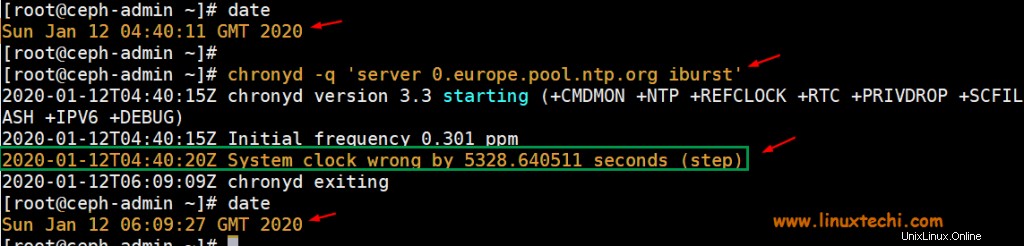
Como podemos ver en el resultado anterior, chrony ha corregido la hora del sistema, antes de ejecutar el comando chronyd, la hora del sistema estaba casi 2 horas por detrás de la hora exacta.
Iniciar y habilitar el servicio Chronyd
Ejecute los siguientes comandos para iniciar y habilitar el demonio chronyd para que esté disponible durante los reinicios.
~]# systemctl iniciar cronyd
~]# systemctl habilitar chronyd
Ejecute el siguiente comando para verificar el estado del servicio chronys
~]# systemctl habilitar chronyd
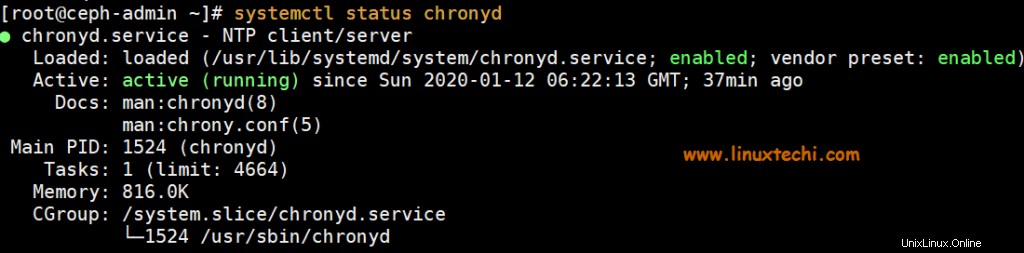
Verificar y rastrear la sincronización de Chrony
Para verificar si la hora de su sistema está sincronizada usando chrony, emita el siguiente comando,
[[email protected] ~]# chronyc trackingReference ID :904C13DD (its.no-fun.de)Stratum :3Ref time (UTC) :Sun 12 de enero 06:23:26 2020System time :0.000174314 segundos menos que NTP timeLast Offset:-0.000199483 Secondsrms Offset:0.000199483 SecondSfrequency:0.301 PPM Fastresidual Freq:-40.403 PPMSKEW:0.541 PPMROOT RETARTER:0.172664896 Secondsroot Dispersion:0.047364954 Segundo.donde:
- ID de referencia es el ID y el nombre del servidor con el que se sincroniza actualmente la hora de su sistema.
- Estrato, indica el número de saltos que nos separan del servidor con un reloj de referencia adjunto.
Consulte las fuentes de Chrony
Para obtener una lista de información sobre las fuentes de tiempo actuales que utiliza el chronyd, ejecute el siguiente comando,
~]# fuentes crónicas
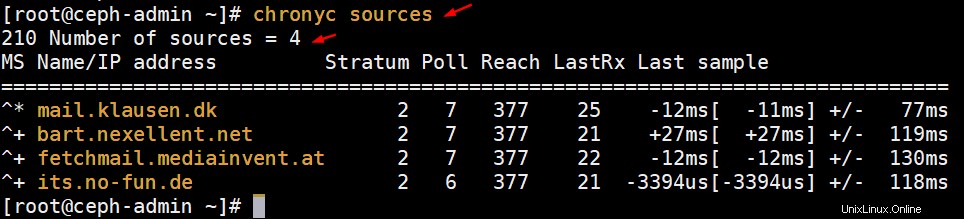
Para obtener una lista de información más detallada sobre las fuentes, ejecute el siguiente comando
~]# fuentes crónicas -v
Consulte las estadísticas de fuentes de Chrony
Para obtener una lista de la información sobre la velocidad de deriva y la estimación de desplazamiento de cada fuente que utiliza el chronyd, ejecute el siguiente comando
~]# cronyc sourcestats -v
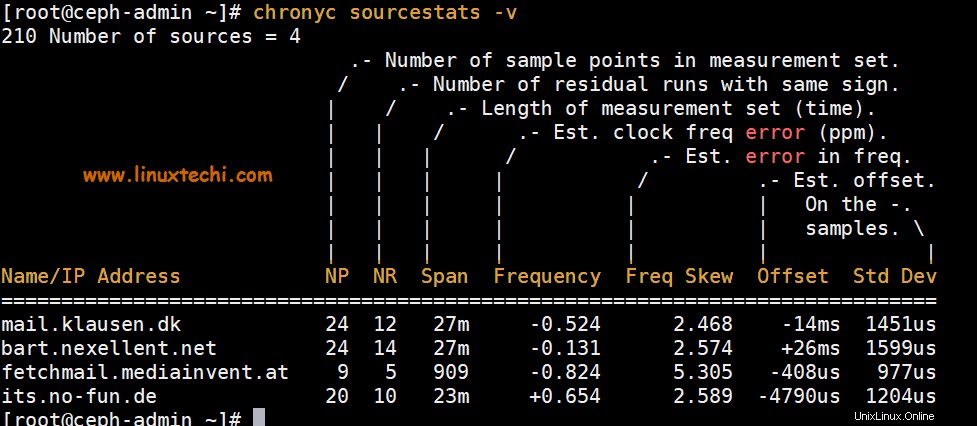
Configurar el servidor NTP de Chrony
Supongamos que desea configurar su servidor Linux como un servidor Chrony NTP para todos los sistemas internos. Para lograr esto, necesitamos descomentar dos líneas del archivo de configuración “/etc/chrony.conf ”
- estrato local 10
- permitir 192.168.0.0/16
Ejecute los siguientes comandos
~]# sed -i "s/#estrato local 10/estrato local 10/g" /etc/chrony.conf~]# sed -i "s/#permitir 192.168.0.0\/16/permitir 192.168. 0.0\/16/" /etc/chrony.conf
Cuando eliminamos el comentario de la línea "estrato local 10", nuestro servidor Linux se convierte en un servidor NTP chrony y continúa funcionando normalmente incluso si está desconectado de la red. Mientras que "permitir 192.168.0.0/26" indica que los clientes de esta red pueden conectarse a nuestro servidor Chrony NTP para sincronizar la hora.
Después de hacer cambios, reinicie el servicio chrony y rastree chrony
~]# systemctl reiniciar cronyd; ver el seguimiento de chronyc
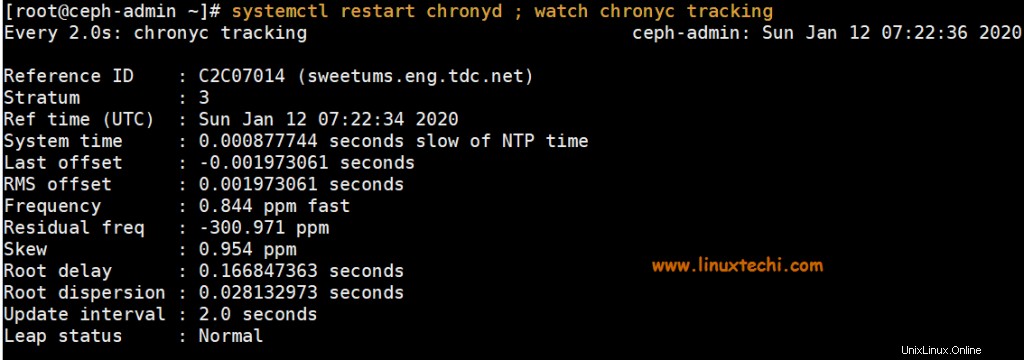
Permita el servicio NTP en el firewall usando el siguiente comando,
~]# firewall-cmd --add-service=ntp –permanent~]# firewall-cmd --recargar
Eso es todo de este artículo, espero que tenga una idea de cómo podemos sincronizar la hora de nuestro sistema Linux con el servidor NTP utilizando el servicio chrony y, aparte de esto, también hemos aprendido cómo podemos configurar nuestro propio servidor Chrony NTP. Comparta sus valiosos comentarios y opiniones.